Il Prompt dei comandi in Windows 10, conhost.EXE, ottiene diverse nuove funzionalità.Non solo ottiene un nuovo codice e funzionalità di modifica migliorate, ma puoi anche renderlo a schermo intero o renderlo trasparente. Diamo un'occhiata ad alcune delle nuove funzionalità della console prima di vedere come rendere trasparenti le finestre CMD.
Nuove funzionalità sul prompt dei comandi in Windows 10
- Il prompt dei comandi riceve diversi aggiornamenti dell'architettura. Da Windows Vista, tutte le funzionalità della console hanno vissuto in questo singolo eseguibile conhost. La funzione primaria di Conhost.exe ora è caricare una DLL contenente la console originale o una che contiene il nostro nuovo codice.
- Le finestre del prompt dei comandi ora possono andare a schermo intero con 80 caratteri di larghezza. Puoi afferrare il bordo e allargare la finestra della console. Facendo clic sul pulsante Ingrandisci lo farà andare a schermo intero.
- L'involucro di parole è stato.
- Fare clic e trascinare la selezione capirà e selezionerà riga per riga. Se è necessario selezionare in modalità blocco, è sufficiente tenere premuto il tasto ALT quando si avvia una selezione.
- Modifica e selezione della tastiera migliorate
- Introdotti i tasti di selezione e modifica del testo
- La modalità di modifica rapida abilitata per impostazione predefinita.
- Le finestre della console ora possono essere semitrasparenti.
Puoi ottenere tutti i dettagli su Windows.come.
Rendi trasparente il prompt dei comandi in Windows 10
Ora hai più bisogno dell'aiuto di app di terze parti per rendere trasparente la finestra del prompt dei comandi in Windows 10. Per fare ciò, fai clic con il pulsante destro del mouse sulla barra del titolo e seleziona Proprietà.
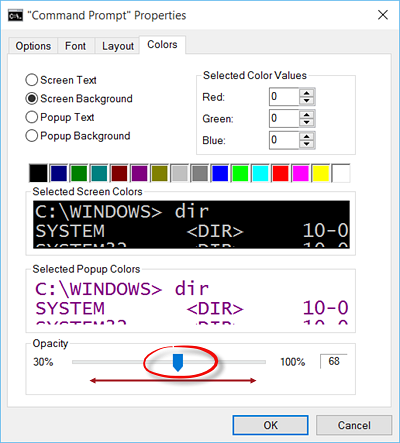
Qui sotto la scheda Colori, puoi impostare la trasparenza spostando il cursore. L'opacità minima consentita è del 30%. Usando questa impostazione, puoi rendere semitrasparente la finestra della console.
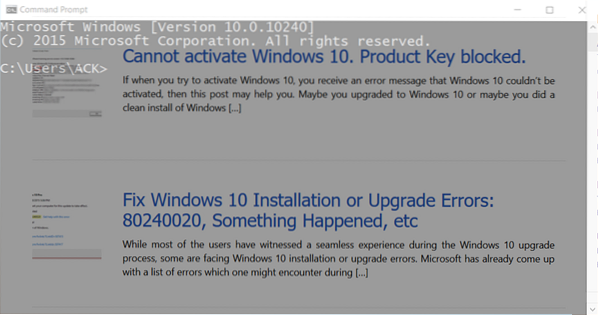
Potresti voler dare un'occhiata anche a questi suggerimenti e trucchi del prompt dei comandi che ti faranno sicuramente usare la console in modo più efficiente.
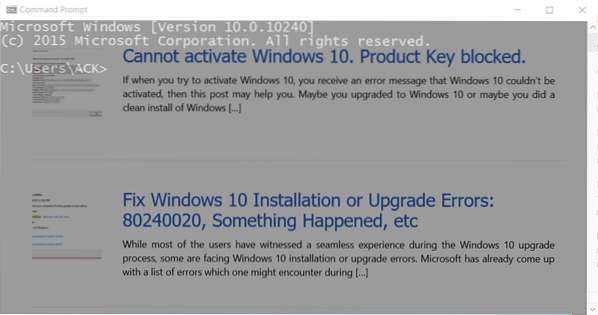
 Phenquestions
Phenquestions


